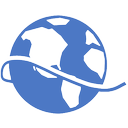Rimuovi Ruota a sinistra e Ruota a destra dal menu contestuale in Windows 10
Se devi ruotare un'immagine, Windows 10 ti consente di farlo senza utilizzare strumenti di terze parti. La funzionalità integrata ti consentirà di farlo rapidamente direttamente dall'app Esplora file. Tuttavia, se preferisci una soluzione di terze parti, potresti voler eliminare le voci del menu di scelta rapida appropriate.
L'app di gestione file predefinita di Windows 10 ha la funzionalità di rotazione dell'immagine integrata. Non è necessario aprire l'immagine in nessun visualizzatore di immagini. Basta selezionarlo in Esplora file e utilizzare il comando della barra multifunzione appropriato come mostrato di seguito:
Una volta selezionata un'immagine, vedrai una nuova sezione "Strumenti immagine" con la scheda "Gestisci" attiva nella barra multifunzione. Fare clic su Ruota a sinistra o Ruota a destra per ruotare l'immagine selezionata.
Comandi del menu contestuale Ruota immagine
Inoltre, File Explorer viene fornito con due comandi extra nel menu di scelta rapida. Fare clic con il tasto destro su qualsiasi immagine per vederli.
Infine, se non sei felice di vedere queste voci del menu contestuale, è facile rimuoverle con un tweak del Registro di sistema. Potresti usare un buon visualizzatore di immagini di terze partio ti bastano i comandi della barra multifunzione. Ecco come si può fare.
Per rimuovere i comandi Ruota immagine dal menu di scelta rapida in Windows 10, Fare quanto segue.
- Apri il App Editor del Registro di sistema.
- Vai alla seguente chiave di registro.
HKEY_CLASSES_ROOT\SystemFileAssociations\.bmp\ShellEx\ContextMenuHandlers
Scopri come accedere a una chiave di registro con un clic.
- Rimuovi il ShellImagePreview sottochiave. Fare clic con il pulsante destro del mouse nel riquadro di sinistra e selezionare Elimina dal menu contestuale.
- I comandi Gira a sinistra e Ruota a destra ora vengono rimossi per i file *.bmp.
Ora, ripeti lo stesso sotto quanto segue
HKEY_CLASSES_ROOT\SystemFileAssociations\.bmp
HKEY_CLASSES_ROOT\SystemFileAssociations\.dib
HKEY_CLASSES_ROOT\SystemFileAssociations\.gif
HKEY_CLASSES_ROOT\SystemFileAssociations\.heic
HKEY_CLASSES_ROOT\SystemFileAssociations\.heif
HKEY_CLASSES_ROOT\SystemFileAssociations\.ico
HKEY_CLASSES_ROOT\SystemFileAssociations\.jfif
HKEY_CLASSES_ROOT\SystemFileAssociations\.jpe
HKEY_CLASSES_ROOT\SystemFileAssociations\.jpeg
HKEY_CLASSES_ROOT\SystemFileAssociations\.jpg
HKEY_CLASSES_ROOT\SystemFileAssociations\.png
HKEY_CLASSES_ROOT\SystemFileAssociations\.rle
HKEY_CLASSES_ROOT\SystemFileAssociations\.tif
HKEY_CLASSES_ROOT\SystemFileAssociations\.tiff
HKEY_CLASSES_ROOT\SystemFileAssociations\.webp
I comandi sono ora rimossi per tutti i formati di immagine più diffusi.
Prima:
Dopo:
Per risparmiare tempo, puoi scaricare i seguenti file di registro.
Scarica i file di registro
Il tweak di annullamento è incluso.
Questo è tutto!